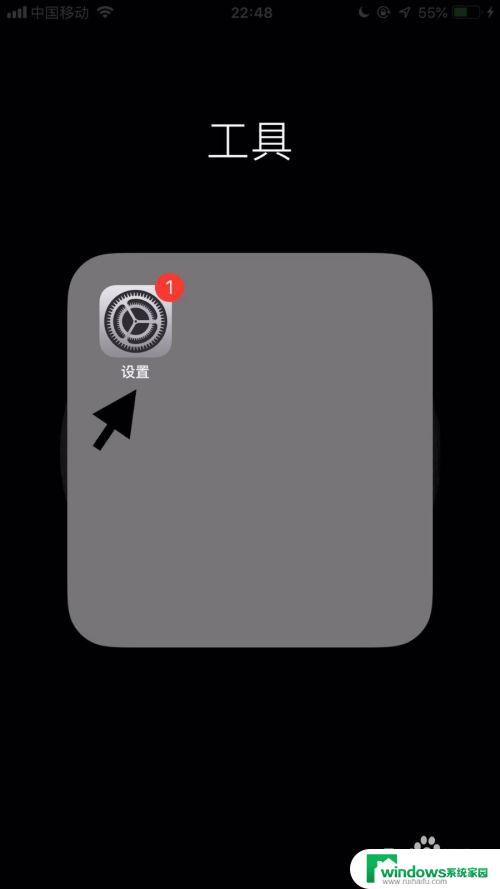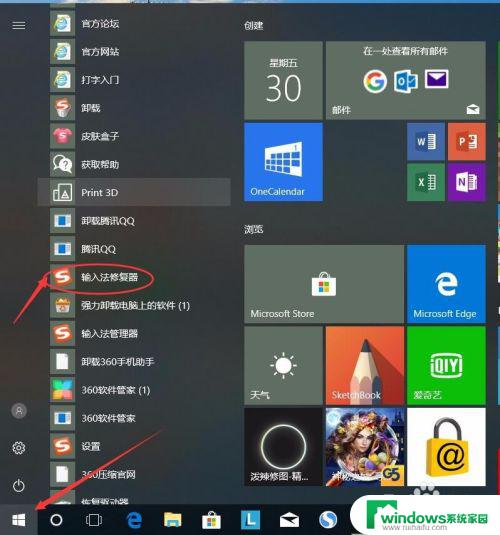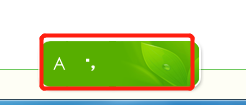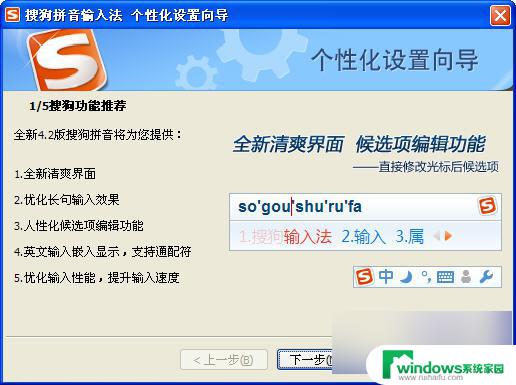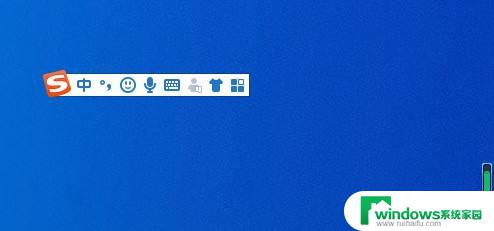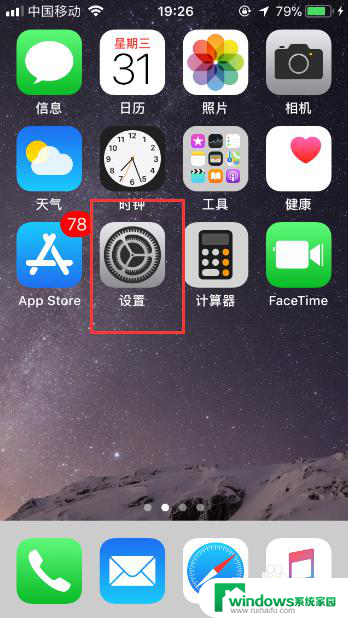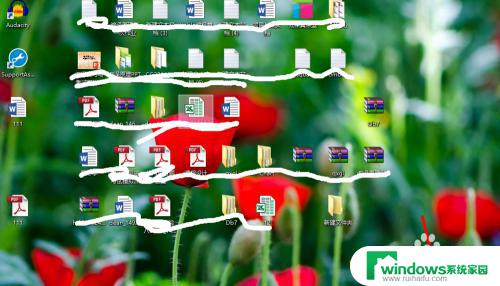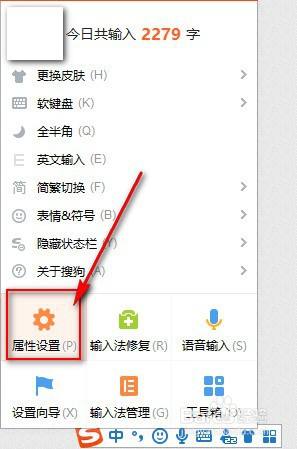word无法用搜狗输入法 Word里无法切换搜狗输入法怎么办
更新时间:2024-07-21 13:58:03作者:xiaoliu
在日常使用电脑的过程中,我们经常会遇到一些问题,比如在Word里无法切换搜狗输入法,这种情况可能会让我们感到困惑和不知所措。但解决这个问题并不是很困难。通过一些简单的操作和调整,我们就可以轻松地解决这个烦人的输入法切换问题。接下来我们就来看看具体应该如何解决这个问题。
方法如下:
1.在win7下打开一个word文档,不出意外。你是只能打出英文的,如果没有其他输入法,执行切换输入法也不行的
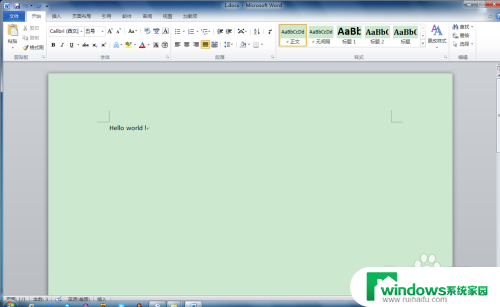
2.点击左上角的“文件”菜单
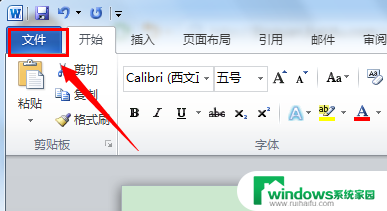
3.点击“选项”,进入选项对话框
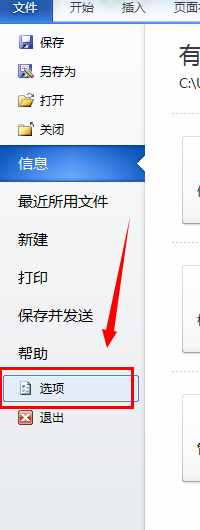
4.点击“高级”选项
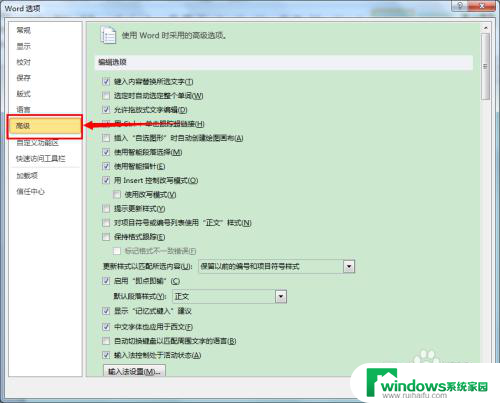
5.在右边找到“输入法控制处于活动状态”,将前面的勾去掉。并点击确认
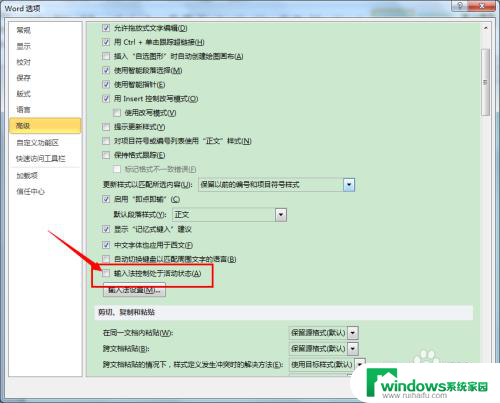
6.成功后重新启动word,就可以看到。自己安装的输入法已经可以显现了
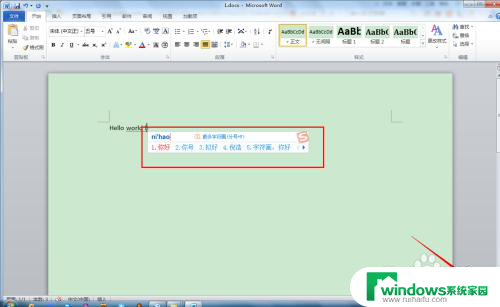
7.OK,enjoy~
以上是word无法使用搜狗输入法的全部内容,如果遇到这种情况,你可以按照以上操作来解决,非常简单快速,一步到位。